Покупка билетов в театр, на концерт или другое мероприятие
Вы можете купить билеты на мероприятие прямо на Яндекс Афише и оплатить их банковской картой.
После покупки вы получите билеты по электронной почте. Распечатайте их, чтобы предъявить на входе. Если у вас нет возможности распечатать билеты, покажите их штрихкоды на экране смартфона.
Купить билет
Шаг 1. Выберите мероприятие
- Перейдите на страницу мероприятия.
- Нажмите Купить билеты.
Шаг 2. Выберите билеты
- Выберите дату и нажмите кнопку с указанием цены билета.
Если мероприятие проходит в зале, выберите места. Если на событии свободная рассадка, укажите количество входных билетов.
- Нажмите Купить.
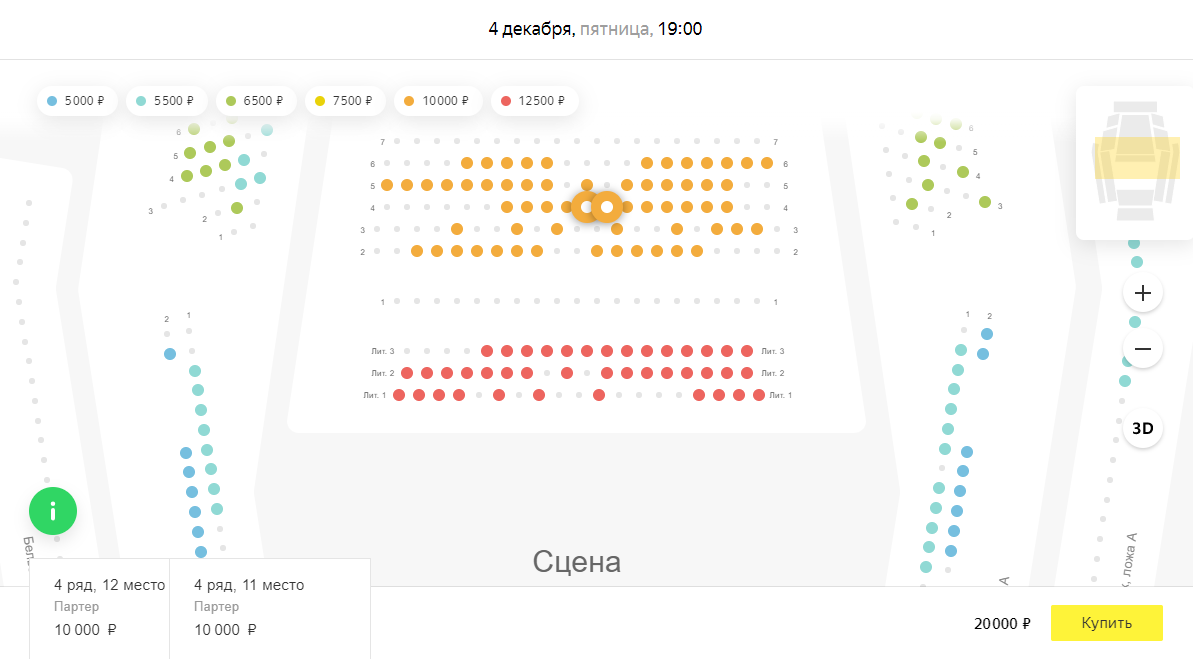
Шаг 3. Укажите личные данные
- Имя и фамилию — они будут отображаться на электронном билете.
- Электронную почту — на нее придут билеты.
- Номер телефона — по нему мы сможем найти ваш заказ в системе, если понадобится.
Шаг 4. Проверьте заказ
Проверьте дату, время, место события. Обратите внимание, что в стоимость входит комиссия 10%. Эту сумму получают билетные партнеры за оформление и бронирование билетов.
Если все правильно, подтвердите заказ.
Если вы заметили ошибку, нажмите  и укажите верные данные.
и укажите верные данные.
Чтобы воспользоваться скидкой по промокоду, нажмите кнопку Ввести промокод и укажите промокод в появившемся поле.
Шаг 5. Оплатите билеты
- Укажите данные банковской карты.Примечание. Вы можете привязать банковскую карту, чтобы не вводить ее данные при каждой оплате на Яндекс Афише.
- Внимательно проверьте все — изменить данные после оплаты нельзя.
- Нажмите Оплатить.
После завершения платежа вы получите письмо с файлом PDF во вложении. В этом файле будут все электронные билеты. Распечатайте их и предъявите на входе или покажите на экране смартфона.
Не выкладывайте электронные билеты в социальные сети. Злоумышленники могут скопировать штрихкод и попасть на мероприятие вместо вас.
Большинство площадок не проверяют имя на билете. Доказать, что вашим билетом воспользовался другой человек, не получится.
Купить билет в подарок
На сайте Яндекс Афиши в браузере вы можете купить билет для другого человека и создать для него мультимедийную открытку.
- При оформлении заказа включите опцию Купить в подарок.
- Укажите имя и фамилию человека, которому хотите подарить билет.
- Выберите шаблон для открытки. Вы сможете настроить все элементы шаблона, кроме фона.
- Создайте открытку.

- Нажмите Отправить.
На вашу электронную почту придут ссылка на открытку и пароль для скачивания билета. Отправьте их получателю заранее.
Изменить заказ
Если вы случайно выбрали не то мероприятие или ввели неправильный адрес электронной почты, измените эти данные до завершения оплаты.
Если вы обнаружили в заказе некорректную информацию после оплаты, отмените заказ и создайте новый с верными данными.
Привязать банковскую карту
Чтобы не вводить данные карты каждый раз при оплате, привяжите карту к аккаунту. Это абсолютно безопасно.
Найти купленный билет
Если вы не нашли письмо с билетом, напишите в службу поддержки. В сообщении укажите номер телефона и электронный адрес, на который вы оформляли заказ. Если возможно, укажите номер заказа из SMS.
В Моих билетах
- В приложении или на сайте откройте профиль — портрет в правом верхнем углу.
- Выберите Мои билеты.
В почте
- Проверьте папку Спам;
- Если у вас несколько электронных адресов, проверьте другие ящики.
Если вы не нашли свой билет, напишите в службу поддержки и укажите в сообщении:
- Номер телефона.
- Электронный адрес.
- Код билета из SMS, если он есть.
Билет не принимают на входе
Билета нет в системе
- Проверьте информацию в вашем электронном билете: дату, время и название мероприятия, номер билета.
- Если в билете все данные совпадают с информацией о мероприятии, ошибка может возникнуть при распознавании штрихкода. Попросите администратора связаться с Яндекс Афишей в чате или почте.
Билет уже использован
- Постарайтесь вспомнить, где вы могли опубликовать билет. Возможно, им воспользовался другой человек.
- Напишите в службу поддержки.
Другой вопрос о покупке билетов
Если у вас возникли другие вопросы о покупке билетов, напишите нам. В сообщении укажите номер телефона и электронный адрес, на который вы оформляли заказ.